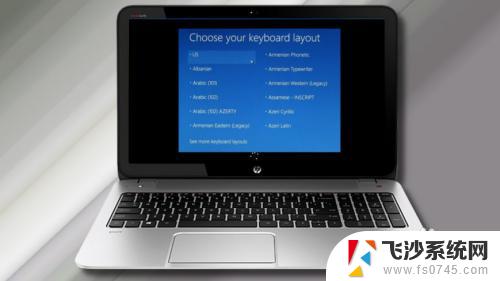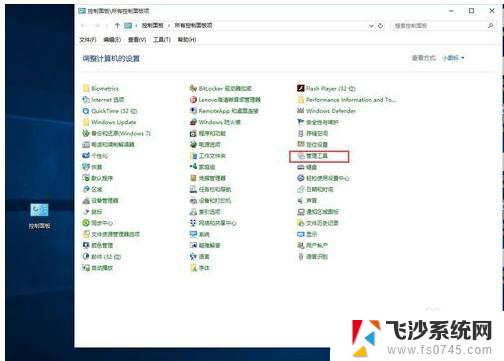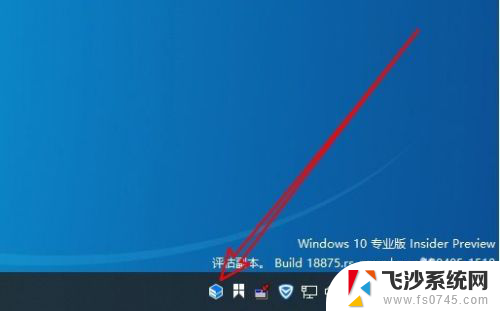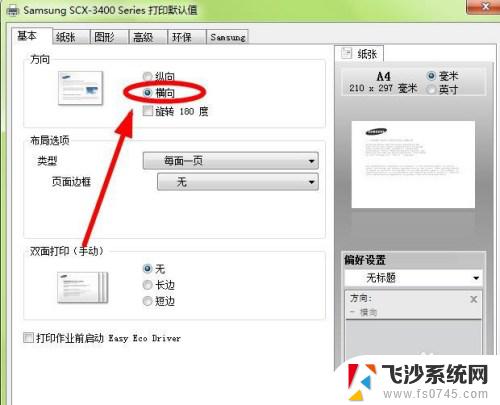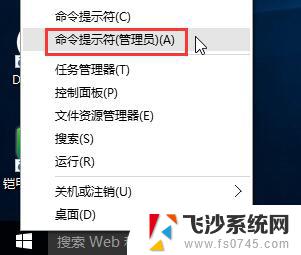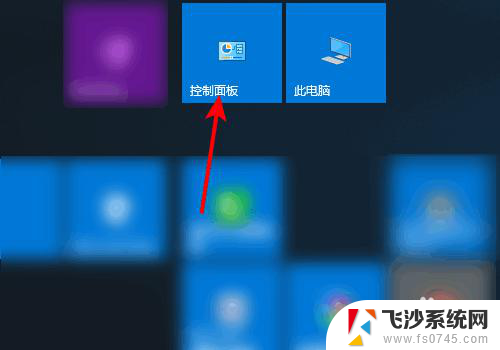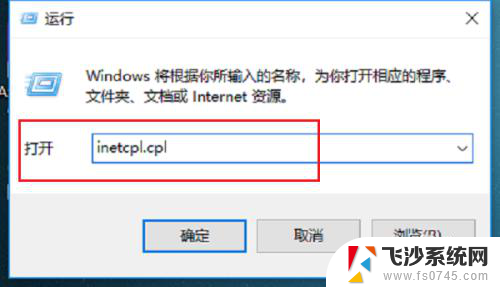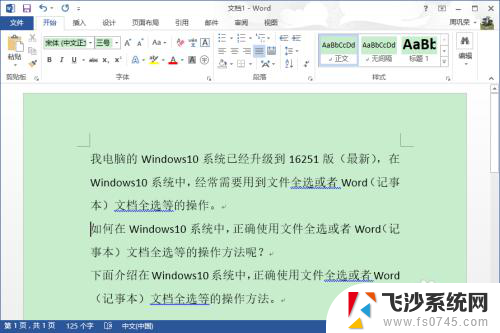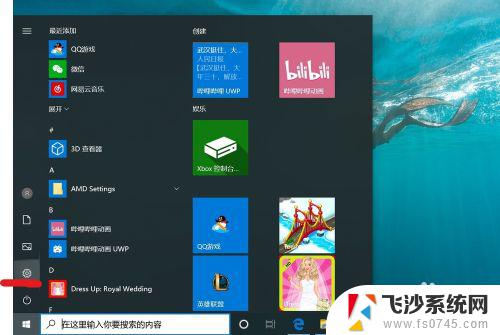win10系统启动选择 win10开机时如何取消选择操作系统
win10系统启动选择,在使用Windows 10操作系统的过程中,我们可能会遇到启动时需要选择多个操作系统的情况,这种情况可能会带来一些不便,特别是当我们只需要使用一个操作系统时。如何取消选择操作系统,使系统在开机时自动进入我们所需要的操作系统呢?接下来我们将探讨一些方法,帮助大家解决这个问题。
具体方法:
1.步骤如下:
1、按下WIN+X,然后选择“系统”;
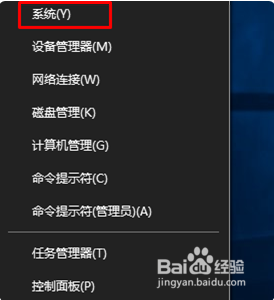
2、打列系统信息界面后,点击“高级系统设置”;
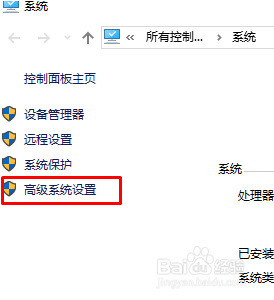
3、然后点击“启动和故障恢复”区域的“设置”按钮 ;
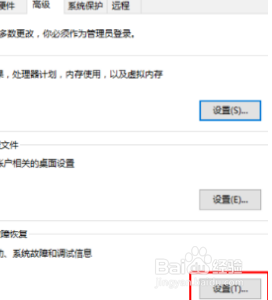
4、在系统启动下,选择windows10为默认系统。然后取消勾选“显示时间设置为你需要等待的时间”,然后确定即可。
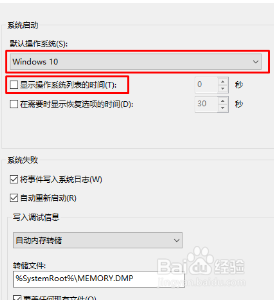
5.扩展资料:
除此之外,还可以直接删除之前的老系统。
步骤如下:
1、从系统配置进行修改,编辑引导文件,留下自己想要引www.w10zj.com导项,按下win+r 组合键打开运行,输入 msconfig 点击确定 打开系统配置;
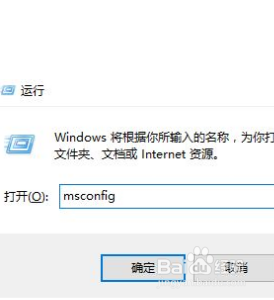
6.2、进入系统配置,点“引导”选项卡。在系统配置界面引导选卡下选中之前的系统,然后点击删除,点击【确定】保存即可,如图所示:
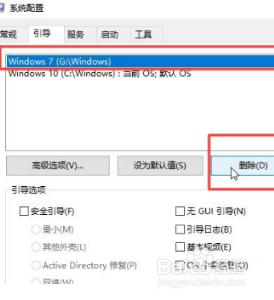
以上是关于win10系统启动选择的全部内容,如果您遇到相同的问题,请参考本文中介绍的步骤进行修复,希望这些步骤能对您有所帮助。